Prognoseprojecties begrijpen door middel van trendgrafieken
De trendgrafiek laat zien hoe elk prognosebedrag zich ontwikkelt in de loop van de tijd en vergelijkt dit met de voorspelling voor het einde en de targets voor de periode. Er wordt automatisch een afzonderlijke regel voor voorspelde realisatie gemaakt om toekomstige inkomsten na verloop van tijd te projecteren.
Notitie
De trendgrafiek is beschikbaar als onderdeel van de functie voor voorspellende prognoses. Controleer of de functie voor voorspellende prognoses is ingeschakeld voor uw organisatie. Zie Info over Premium prognoses voor meer informatie.
Licentie- en rolvereisten
| Vereistetype | U moet over het volgende beschikken |
|---|---|
| Licentie | Dynamics 365 Sales Premium Meer informatie: Dynamics 365 Sales-prijzen |
| Beveiligingsrollen | Elke primaire verkooprol, zoals verkoper of verkoopmanager Meer informatie: Primaire verkooprollen |
Trendgrafieken weergeven
Meld u aan bij de app Verkoophub.
Selecteer onderaan het siteoverzicht het pictogram Gebied wijzigen en selecteer Verkoop.
Selecteer onder Prestatie de optie Prognoses.
Selecteer een prognose en kies vervolgens een prognoseperiode.
Selecteer het tabblad Trend.
Een lijndiagram wordt weergegeven waarin de prognosecategorieën worden vergeleken tot aan vandaag.
Trendgrafieken begrijpen
Notitie
Beschikbare kolommen voor trending kunt u configureren in de prognoseconfiguratie. Meer informatie vindt u in Kolommen configureren.
In de volgende schermopname ziet u een voorbeeld van een trendgrafiek.
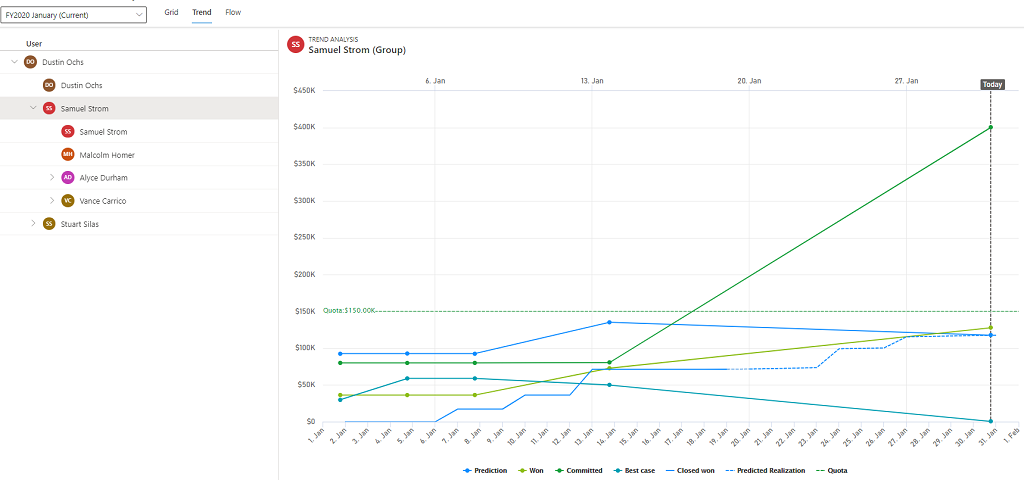
De categorieën die in de trendgrafiek worden weergegeven, zijn afhankelijk van de prognoserasterkolommen die uw beheerder heeft geconfigureerd en de voorspellingskolommen. Zie voor meer informatie over het configureren van prognoserasterkolommen Kolommen configureren.
Notitie
De regel Voorspelde realisatie geeft de gecombineerde waarde van Voorspeld vanuit open en Voorspeld vanuit nieuw. Zie voor meer informatie over voorspelling kolommen Omzetresultaat analyseren met behulp van voorspellende prognoses.
Wanneer u de muisaanwijzer op een prognosecategorie in de legenda plaatst, wordt de trendlijn van de prognosecategorie gemarkeerd.
U kunt ook de samenvatting van een prognosecategorie op een bepaald moment bekijken door de trendlijn aan te wijzen. De samenvatting geeft de datum, de prognosecategorie en het samengevoegde bedrag van de verkoopkans weer.
Als u geen prognosecategorie in de grafiek wilt zien, selecteert u de prognosecategorie in de legenda. De prognosecategorie wordt dan grijs weergegeven. Selecteer de prognosecategorie om de categorie weer zichtbaar te maken in de grafiek.
Kunt u de opties in uw app niet vinden?
Er zijn drie mogelijkheden:
- U beschikt niet over de vereiste licentie of rol. Controleer het gedeelte Licentie- en rolvereisten bovenaan deze pagina.
- Uw beheerder heeft de functie niet ingeschakeld.
- Uw organisatie gebruikt een aangepaste app. Neem contact op met uw beheerder voor exacte stappen. De stappen die in dit artikel worden beschreven, zijn specifiek voor de kant-en-klare Verkoophub- en Sales Professional-app.
Gerelateerde informatie
Omzetresultaat analyseren met behulp van voorspellende prognoses
Info over Premium prognoses